掌握技巧:在XP系统中通过BIOS设置U盘启动的实用指南
作者:佚名 来源:未知 时间:2024-12-07
在探讨如何在XP系统下通过BIOS设置U盘启动的过程中,我们需要理解一系列操作步骤,并确保每一步都准确无误。以下是一篇详尽的指南,帮助你顺利完成这一任务。
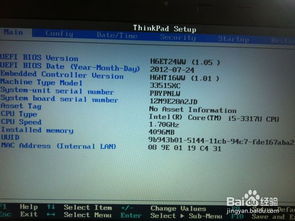
首先,你需要准备以下工具和材料:
一台预装XP系统的电脑
一个已经制作好启动镜像的U盘
一、了解BIOS基础
BIOS(Basic Input/Output System)是电脑的基本输入输出系统,它管理着电脑硬件和软件的初始化和运行。在启动电脑时,BIOS会加载并测试硬件,然后根据设置从指定的设备启动操作系统。要设置U盘为启动设备,我们需要进入BIOS界面进行配置。
二、进入BIOS界面
1. 将U盘插入电脑的USB接口。建议插到主机后面的USB接口,并确保其他USB设备暂时拔掉,以避免冲突。
2. 重启电脑。在开机过程中,你需要按下特定的按键进入BIOS设置界面。这个按键因电脑品牌和型号而异,常见的包括Delete、F2、F12等。对于大多数XP系统电脑,通常可以在开机画面看到进入BIOS的提示信息。
三、设置U盘为启动设备
1. 寻找启动选项:
在BIOS界面中,使用键盘上的箭头键导航。不同版本的BIOS界面布局可能不同,但你需要找到与启动相关的选项。这通常标记为“Boot”、“Startup”或“Advanced BIOS Features”。
2. 配置启动顺序:
在找到的启动选项中,寻找“Boot Priority”、“Boot Order”或“Boot Sequence”等设置。这些设置允许你调整设备的启动顺序。使用箭头键或页面上下键(Page Up/Page Down)将U盘移动到列表的首位。在某些BIOS版本中,你可能需要先将“USB-HDD”或“USB-ZIP”设置为首选启动模式。
3. 保存设置并退出:
完成设置后,找到保存并退出的选项。这通常标记为“Save & Exit”、“Save Changes and Exit”或类似名称。按下相应的按键(如F10),然后确认保存更改。电脑将重新启动,并尝试从U盘启动。
四、处理特殊情况
1. Legacy与UEFI模式:
现代电脑可能支持传统的Legacy启动模式和新的UEFI启动模式。如果你的电脑支持UEFI,你需要在BIOS中确保UEFI模式被启用,并选择UEFI兼容的U盘启动选项。
2. 识别U盘:
在某些情况下,BIOS可能无法正确识别U盘。这可能是因为U盘使用了不兼容的启动格式或BIOS设置有问题。你可以尝试将U盘格式化为FAT32格式,并确保BIOS中的USB支持选项(如“USB Keyboard Support”和“Legacy USB Support”)已启用。
3. 恢复BIOS默认设置:
如果你在设置过程中遇到问题,或者不确定如何恢复原始设置,可以尝试恢复BIOS的默认设置。这通常可以在BIOS菜单中找到,标记为“Load Default Settings”、“Restore Defaults”或类似名称。
五、U盘启动后的操作
1. 进入PE系统:
当电脑从U盘启动时,通常会加载一个预启动环境(如PE系统)。你可以在这个环境中进行各种操作,如备份数据、安装系统、修复系统等。
2. 选择操作系统安装:
如果你打算使用U盘来安装操作系统,你可以在PE系统中找到相应的安装工具。选择U盘中的操作系统镜像文件,并按照提示进行安装。
六、常见问题与解决
1. BIOS界面不同:
不同品牌和型号的电脑可能具有不同的BIOS界面和设置选项。如果你不确定如何操作,可以参考电脑的主板手册或在线搜索特定型号的BIOS设置指南。
2. U盘无法识别:
如果BIOS无法识别U盘,请确保U盘已正确插入、U盘中的启动镜像已正确制作、BIOS中的USB支持选项已启用,并尝试将U盘插入不同的USB接口。
3. 启动失败:
如果电脑无法从U盘启动,请检查BIOS设置是否正确保存、U盘是否损坏、电脑是否支持从USB设备启动等。你还可以尝试制作一个新的U盘启动镜像,并重新进行BIOS设置。
七、注意事项
1. 备份数据:
在进行BIOS设置和U盘启动之前,请务必备份重要数据。这些操作可能会导致数据丢失或系统损坏。
2. 谨慎操作:
BIOS设置是电脑硬件级别的配置,错误的设置可能导致电脑无法启动或运行异常。因此,请务必谨慎操作,并在必要时寻求专业人士的帮助。
3. 了解电脑硬件:
不同的电脑硬件可能具有不同的特性和限制。在进行BIOS设置和U盘启动时,请了解你的电脑硬件的规格和兼容性信息。
八、总结
通过BIOS设置U盘启动是一个常见的电脑维护任务,它可以帮助你解决各种问题,如系统安装、数据备份和恢复等。虽然不同品牌和型号的电脑可能具有不同的BIOS界面和设置选项,但基本的操作步骤是相似的。只要你了解了这些步骤,并遵循上述指南进行操作,你就可以轻松地完成BIOS设置U盘启动的任务。
希望这篇指南能够帮助你顺利地通过BIOS设置U盘启动,并解决你在XP系统下遇到的问题。如果你有任何疑问或需要进一步的帮助,请随时咨询专业人士或在线搜索相关信息。
- 上一篇: 儿童增高健身操详细图解
- 下一篇: 家常必备!豆豉辣椒酱制作秘籍大全
































